
GravityBox[Q] 专业版v10.1.2
应用介绍
GravityBox是一款功能强大的手机定制工具,它可以让你全面美化和修改手机的界面,提供丰富的系统级功能定制。无论你想要什么,你都可以通过 GravityBox 将你的手机变得与众不同,充满个性。
这款工具最初仅适用于MTK平台,但现在作者已经将其改进为通用工具,使更多用户能够受益。GravityBox 特别支持安卓10,为用户提供了全新的定制功能。比如电池图标美化、状态栏图标美化、时间居中显示、数字电量、快捷设置开关组件:定制电池图标、状态栏图标,将时间居中显示,以数字形式显示电量,自定义快捷设置开关,提升个性化效果。
使用 GravityBox,你可以随心所欲地调整手机的外观和功能,从而满足你的个性需求。这款应用让你摆脱了原厂界面的限制,为你的手机带来更多乐趣和创造力。如果你追求个性化的手机体验,GravityBox 绝对是一个不可或缺的工具。

软件功能
1、旧式电视CRT特效
2、时间居中显示
3、恢复开发者选项
4、状态栏图标美化
5、隐藏SIM卡提示和显示
6、全局透明度开启
7、简单开启虚拟按键功能
8、修改快捷下拉栏
9、安卓4.4电池图标美化
10、锁屏快速程序启动等等
11、关机菜单加入截屏功能
12、自带按键救星功能
13、支持数字电量
14、增加高级电源菜单
软件特色
1、电池图标美化、状态栏图标美化、时间居中显示、支持数字电量、快捷设置开关组件;
2、全局透明度开启、隐藏SIM卡提示和显示、增加高级电源菜单、低电量禁用LED灯;
3、修改快捷下拉栏、简单开启虚拟按键功能、自带按键救星功能、屏录、通知提醒控制;
4、关机菜单加入截屏功能、旧式电视CRT特效、恢复开发者选项、锁屏快速程序启动。
启动说明
GravityBox使用须知:本应用需解锁BootLoader(BL锁),刷入Magisk以及LSP模块后方可正常运行。
1、如果完成上方所需条件之后,我们先不开启应用,因为此时未在LSP模块中打开模块开关,我们点击下拉栏中的LSP管理器通知来打开管理界面

2、进入管理界面后找到并点击对应的模块

3、接着将其设置为开启状态并重启我们的手机来启用模块

4、重启之后打开桌面的应用图标即可进入应用的设置界面,之后根据我们的需求进行自行调整即可

使用说明
状态栏的调整
1、状态栏调整 - 管理快速设置 - 状态栏快速设置。

状态全开,妥妥的,看起来舒服。
全开了以后是这样子(双指下啦)

这里要注意的 有2 个 WLAN 和 2个 DPS (那个WIFI AP是热点,长按就能跳出来了)
第一个WLAN图标呢只能点击一下,
第二个 WLAN长按的话是可以跳出 WLAN 界面的喔 ,这样子就省的去设定里啦。
DPS的也同理喔 。 长按哪个可以自己去体验吧 。
2、方块重新排序
这个就是把图标顺序调整一下 ,不用多说把 。
我的建议就是经常用的放在上面,比如睡眠啊,WIFI啊,截图什么的,我的没怎么仔细设置,木有参考价值。
3、每行方块数。
分别有5X5 的,3X3的,4X4的,
这样子就是3X3的,

这里 3X3的肯定显示不了全部图标的,建议换成5X5的,
一目了然的感觉,舒服 。
4、快速应用方块设置。
未设置的图标是一个问号哟

接下来开始设置吧 。

嘿嘿,设置好了就显示图标了喔 。(显示的只是主应用的图标)
快捷图标最多 5 个 。

上图只显示一个主图标。(天王盖地虎!)
如果要把全部的小伙伴召唤出来,长按主图标就Ok 。

网络模式。
选第一个 ,能在状态栏里点击切换
5、自动切换快速菜单,
这个的意思呢
就是原本 需要双指下来才出现的任务栏当没有任务时单指就能下拉下来。
其实这个完全没必要啦。
有更方便的步骤 。
6、这个就是重点啦, 快速设置菜单下拉位置。

右侧呢,就是在屏幕右边下拉,出现完整任务栏,
在屏幕左边下拉出现平常任务栏 。

上图是从左边拉下来的,

上图是从右边拉下来的
更新内容
1、从Eclipse项目迁移到Android Studio。
2、锁定屏幕:返工背景不透明特征(现在也支持默认墙纸)。
3、BatteryBar:只在锁定屏幕中显示选项。
4、WiFi优先级:将过时的优先级特性更改为可信WiFi。
5、增加了禁用TouChigz上“唤醒插头”的支持(感谢PoPHix09)。
6、恢复到三星设备上始终扩展通知的旧方法。
7、更新马来语翻译。
8、更新土耳其语翻译。
9、更新法语译本。
10、更新俄语翻译。


























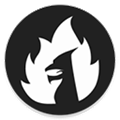








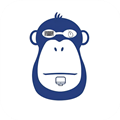
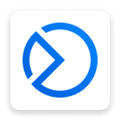
![GravityBox[Q]截图1](http://pic.3h3.com/up/2023/0828/20230828103812244.jpg)
![GravityBox[Q]截图2](http://pic.3h3.com/up/2023/0828/20230828103812594.jpg)
![GravityBox[Q]截图3](http://pic.3h3.com/up/2023/0828/20230828103812176.jpg)
![GravityBox[Q]截图4](http://pic.3h3.com/up/2023/0828/20230828103812202.jpg)
![GravityBox[Q]截图5](http://pic.3h3.com/up/2023/0828/20230828103812515.jpg)




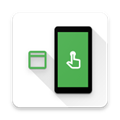
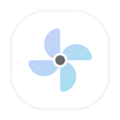


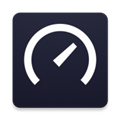
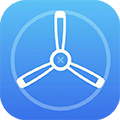

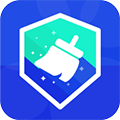

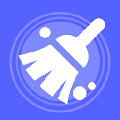


网友评论